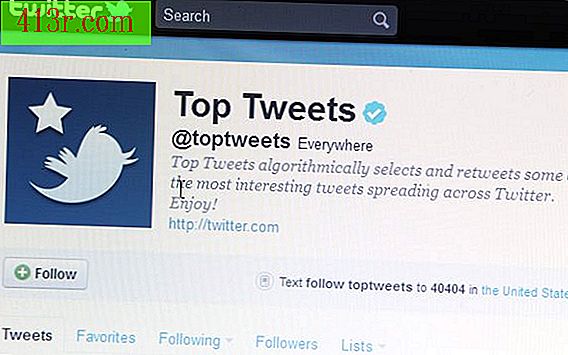Jak korzystać ze schowka na iPadzie

Krok 1
 Zapisz Comstock / Comstock / Getty Images
Zapisz Comstock / Comstock / Getty Images Stuknij dowolne pole tekstowe, aby wstawić kursor i wyświetlić klawiaturę na ekranie.
Krok 2
 Zapisz John Foxx / Stockbyte / Getty Images
Zapisz John Foxx / Stockbyte / Getty Images Trzymaj palec na tekście, który chcesz wyciąć lub skopiować. Użyj szkła powiększającego, aby upewnić się, że kursor znajduje się we właściwym miejscu, a następnie zdejmij palec.
Krok 3
 Zapisz Comstock / Comstock / Getty Images
Zapisz Comstock / Comstock / Getty Images Naciśnij przycisk "Wybierz", a następnie przesuń dwie krawędzie wybranej części i umieść je, aby podświetlić tekst, który chcesz wyciąć lub skopiować.
Krok 4
 Zapisz Comstock / Comstock / Getty Images
Zapisz Comstock / Comstock / Getty Images Wybierz wybrany tekst i wybierz "Wytnij" lub "Kopiuj". Jeśli wybierzesz "Wytnij" tekst zostanie usunięty i skopiowany do schowka; wybranie "Kopiuj" spowoduje skopiowanie tekstu do schowka bez usuwania go.
Krok 5
 Zapisz Comstock / Comstock / Getty Images
Zapisz Comstock / Comstock / Getty Images Wklej tekst ze schowka, klikając wybraną lokalizację. Stuknij w opcję "Wklej". Tekst schowka zostanie teraz wklejony na ekranie.